在 Microsoft 365 中管理Viva Engage核心用户许可证
将用户许可证分配为捆绑Microsoft 365 订阅计划的一部分(例如Microsoft 365 企业版),Viva Engage Core 许可证会自动分配给该用户。 可以在Microsoft 365 管理中心中删除或分配Viva Engage核心许可证,也可以使用 Microsoft 365 的 Windows PowerShell cmdlet。
Viva Engage Core 服务计划还允许访问Viva Engage。 此功能可确保用户的Viva Engage体验不间断。 可以通过启用安全设置“阻止Microsoft没有Viva Engage许可证的 365 个用户”来阻止没有 Viva Engage Core 许可证的用户访问Viva Engage。 请参阅本文中的开始阻止没有Viva Engage许可证的用户。
拥有 Viva Engage Core 许可证的用户可以访问 Teams 应用程序中的Viva Engage,前提是它是通过 Teams 管理中心安装的。 详细了解如何安装 Viva Engage。
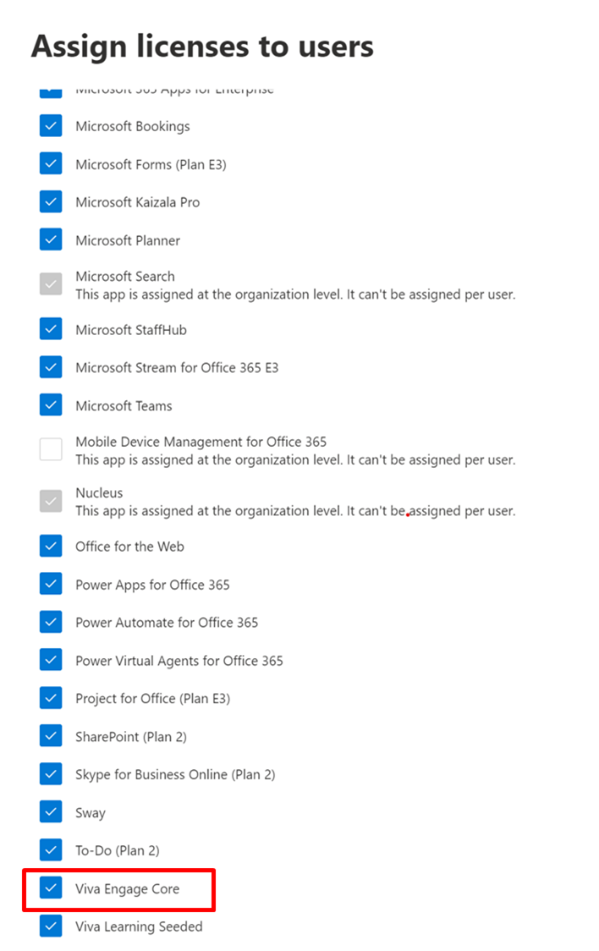
注意
与分配和管理Viva Engage用户许可证相关的所有任务都需要 Microsoft 365 全局管理员权限。
管理Microsoft 365 管理中心中的许可证
使用与分配任何其他Microsoft 365 企业版许可证相同的方式为用户分配和删除Viva Engage核心许可证:
- 登录到Microsoft 365 企业版,然后转到Microsoft 365 管理中心。 在“用户>活动用户”页上,分配或删除Viva Engage核心许可证。
有关详细信息,请参阅 从组织中删除用户。
通过 Windows PowerShell 管理许可证
可以使用 Windows PowerShell 中的 cmdlet 分配Microsoft 365 个许可证。 使用Windows PowerShell,可以轻松查看谁拥有许可证,并同时为多个用户分配许可证。 有关详细信息,请参阅 使用 PowerShell 将Microsoft 365 个许可证分配给用户帐户。 还可以使用 CSV 文件批量更新许可证。 有关详细信息,请参阅 如何基于 CSV 向 365 Microsoft用户批量分配许可证。
使用以下示例Windows PowerShell脚本片段来开发完整的脚本来管理组织的许可证。
以下示例从 litwareinc:ENTERPRISEPACK (Microsoft 365 企业版) 取消分配给用户的 belindan@litwareinc.comViva Engage Core 许可证。
$UPN = "belindan@litwareinc.com" $LicenseDetails = (Get-MsolUser -UserPrincipalName $UPN).Licenses ForEach ($License in $LicenseDetails) { $DisabledOptions = @() $License.ServiceStatus | ForEach { If ($_.ProvisioningStatus -eq "Disabled" -or $_.ServicePlan.ServiceName -like "*VIVAENGAGE_CORE*") { $DisabledOptions += "$($_.ServicePlan.ServiceName)" } } $LicenseOptions = New-MsolLicenseOptions -AccountSkuId $License.AccountSkuId -DisabledPlans $DisabledOptions Set-MsolUserLicense -UserPrincipalName $UPN -LicenseOptions $LicenseOptions }若要为用户启用 Viva Engage Core 而不影响其许可证中的其他任何内容,可以运行以前的脚本,但进行更改
If ($_.ProvisioningStatus -eq "Disabled" -or $_.ServicePlan.ServiceName -like "*VIVAENGAGE_CORE*") { $DisabledOptions += "$($_.ServicePlan.ServiceName)" }更改为
If ($_.ProvisioningStatus -eq "Disabled" -and $_.ServicePlan.ServiceName -notlike "*VIVAENGAGE_CORE*") { $DisabledOptions += "$($_.ServicePlan.ServiceName)" }以下示例返回有关当前未获得 Microsoft 365 许可的任何用户的信息。
Get-MsolUser -All -UnlicensedUsersOnly
阻止没有Viva Engage核心许可证的用户
Viva Engage核心许可证提供对核心Viva Engage服务的访问权限。 它还提供对Engage应用的完全访问权限,并Viva Engage.com 与当前Viva Engage许可证相同的方式。 因此,在阻止用户或整个公司访问Viva Engage的任何方案中,都需要删除Viva Engage Core 许可证。
只需几个步骤即可开始阻止Microsoft 365 个没有Viva Engage核心许可证的用户。 但是,启用此设置可能会意外中断用户对Viva Engage的访问。 因此,在开始之前,请执行以下操作,以确保Viva Engage用户可以继续顺利工作:
请确保已打开设置,以便为Viva Engage用户强制实施 Microsoft 365 标识。 只能向Microsoft 365 中管理的Viva Engage用户分配或取消分配Viva Engage许可证。 因此,若要阻止没有 Viva Engage Core 许可证的 365 Microsoft用户,必须在 Microsoft 365 中管理所有Viva Engage用户。 仅当启用“为Viva Engage用户强制Office 365标识”设置时,才能启用设置“阻止Microsoft 365 个没有Viva Engage许可证的用户”。
确保所有当前Viva Engage用户都具有Viva Engage核心许可证。 当你开始阻止Microsoft没有Viva Engage核心许可证的 365 个用户时,任何没有Viva Engage核心许可证的用户都无法访问Viva Engage。 因此,在开始之前,请确保所有当前Viva Engage用户都具有Viva Engage核心许可证。 检查的一种方法是转到Viva Engage中的“导出用户”页并导出所有用户。 然后将该列表与 Microsoft 365 中的用户列表进行比较,并进行任何必要的更改。 有关详细信息,请参阅如何审核连接到 Microsoft 365 的网络中Viva Engage用户。
告知用户有关此更改的信息。 强烈建议你告诉用户,你开始阻止Microsoft没有 Yammer 或 Viva Engage Core 许可证的 365 个用户,因为这可能会中断他们日常使用Viva Engage。
使用以下步骤阻止没有Viva Engage核心许可证的用户。
在 Yammer 中,转到“网络管理员”部分,然后选择“安全设置”。
在“安全设置”页上,转到“强制Office 365标识”部分,选中“在 Yammer 中强制实施Office 365标识”复选框,然后确认选择。 强制实施 Microsoft 365 标识是阻止没有 Yammer 许可证的用户的先决条件步骤。
选中“阻止Office 365没有 Yammer 许可证的用户”复选框,然后选择“保存”。
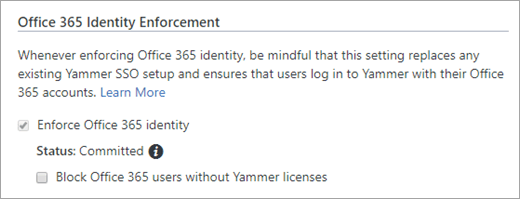
你将看到一条确认消息,询问你是否准备好开始阻止没有 Yammer 和 Viva Engage Core 许可证Office 365用户。
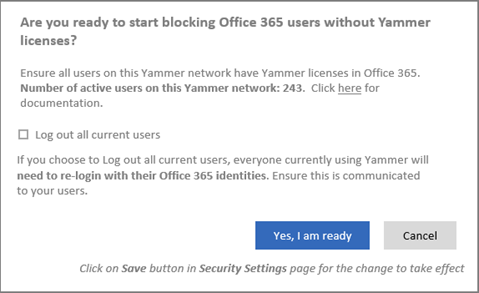
确认消息显示 Yammer 网络上的活动用户数。 确保所有当前 Yammer 用户都具有 Yammer 或 Viva Engage Core 许可证。 有关详细信息,请参阅如何在连接到 Office 365 的网络中审核 Yammer 用户。
你可以自动注销所有当前用户,以便确保使用 Yammer 服务的每个人都使用其Microsoft 365 标识登录,并拥有 Yammer 或 Viva Engage Core 许可证。 为此,请选中“ 注销所有当前用户 ”复选框。 强烈建议在用户活动最少的时候执行此步骤,因为用户可能会在工作期间注销。 此外,请确保提前与用户通信。
若要开始阻止没有Viva Engage核心许可证Microsoft 365 个用户,请选择“是,我已准备好确认你的选择”。 此步骤将返回到“安全设置”页,其中“阻止Office 365没有 Yammer 许可证的用户”复选框现已选中。
选择 “保存” 以在页面上保存所有设置。
如果在未选择“ 保存”的情况下离开页面,设置将不会生效。
常见问题
为什么Viva Engage核心许可证“按用户”?
每用户许可证允许将Viva Engage分配给公司中的一部分用户,通常用于地理或逐团队推出。 只有拥有 Viva Engage Core 许可证的用户才能在 Microsoft 365 应用启动器和 Teams 中的 Viva Engage 应用程序中查看Viva Engage磁贴。
这如何影响使用电子邮件和密码登录Viva Engage用户?
仅对使用 Microsoft 365 标识登录的用户强制实施许可证。
如果我不希望公司中的任何人使用旧式 Yammer 标识,该怎么办?
可以为旧 Yammer 用户强制实施Office 365标识。
问:如何判断所有 Yammer 或 Viva Engage 用户是否都有 Microsoft 365 中的帐户?
答:从 Yammer 或 Viva Engage 导出用户列表,然后为不在 Microsoft 365 中的用户检查。 有关详细信息,请参阅在连接到 Microsoft 365 的网络中审核Viva Engage用户。